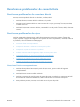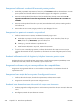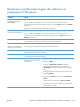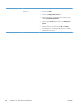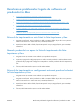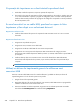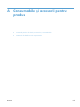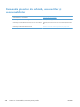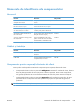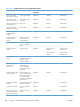HP Color LaserJet Enterprise CM4540 MFP User Guide
Computerul utilizează o adresă IP incorectă pentru produs
1.
Deschideţi proprietăţile imprimantei şi faceţi clic pe fila Porturi. Verificaţi dacă adresa IP curentă
pentru produs este selectată. Adresa IP este listată în pagina de configurare a produsului.
2.
Dacă aţi instalat produsul folosind portul TCP/IP standard HP, selectaţi caseta etichetată Se
imprimă întotdeauna la această imprimantă, chiar dacă adresa IP a acesteia se
schimbă.
3.
Dacă aţi instalat produsul folosind un port TCP/IP standard Microsoft, utilizaţi numele gazdei în
locul adresei IP.
4.
Dacă adresa IP este corectă, ştergeţi produsul şi apoi adăugaţi-l din nou.
Computerul nu poate să comunice cu produsul
1.
Verificaţi comunicarea cu reţeaua, introducând comanda ping în reţea.
a.
Deschideţi un prompt în linie de comandă pe computer. Pentru Windows, faceţi clic pe
Start, faceţi clic pe Executare, apoi introduceţi cmd.
b.
Tastaţi ping, urmat de adresa IP a produsului dvs.
c.
Dacă fereastra afişează în timp real, reţeaua funcţionează.
2.
În cazul în care comanda ping eşuează, verificaţi dacă huburile din reţea sunt active şi apoi
verificaţi dacă setările de reţea, imprimanta şi calculatorul sunt toate configurate pentru aceeaşi
reţea.
Produsul utilizează setări de legătură şi duplex incorecte pentru reţea.
Hewlett-Packard vă recomandă să lăsaţi aceste setări în modul automat (setarea prestabilită). Dacă
modificaţi aceste setări, trebuie să le schimbaţi şi pentru reţeaua dvs.
Programele software noi pot cauza probleme de compatibilitate
Asiguraţi-vă că programele software noi sunt instalate corespunzător şi că utilizează driverul de
imprimantă corect.
Computerul sau staţia de lucru poate fi configurată incorect
1.
Verificaţi driverele de reţea, driverele de imprimantă şi redirecţionarea reţelei.
2.
Asiguraţi-vă că sistemul de operare este configurat corect.
Produsul este dezactivat sau alte setări de reţea sunt incorecte
1.
Analizaţi pagina de configurare pentru a verifica starea protocolului de reţea. Activaţi-l dacă este
cazul.
2.
Reconfiguraţi setările de reţea dacă este necesar.
332 Capitolul 14 Rezolvarea problemelor ROWW